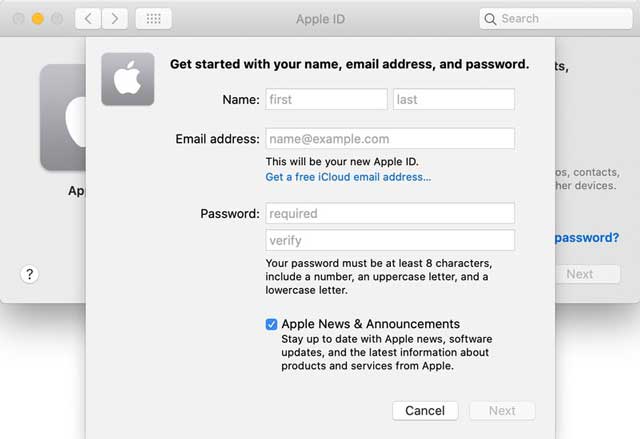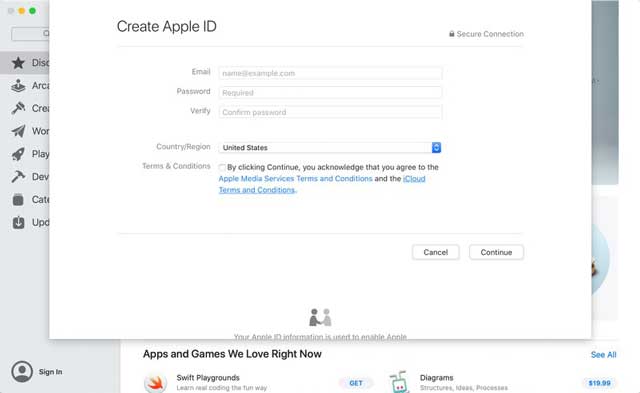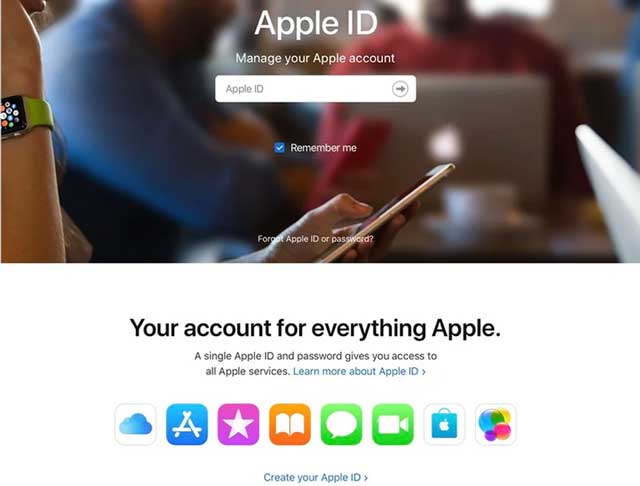Cách tạo ID Apple trên Mac − Một ID Apple là một phần quan trọng của việc sở hữu một thiết bị của Apple, và nó được sử dụng để truy cập vào iCloud, các App Store, iTunes, Apple Music, và nhiều hơn nữa. Nó cũng cần thiết để đồng bộ hoá nội dung trên các thiết bị, mua hàng, sử dụng tìm thiết bị để theo dõi thiết bị, v.v.
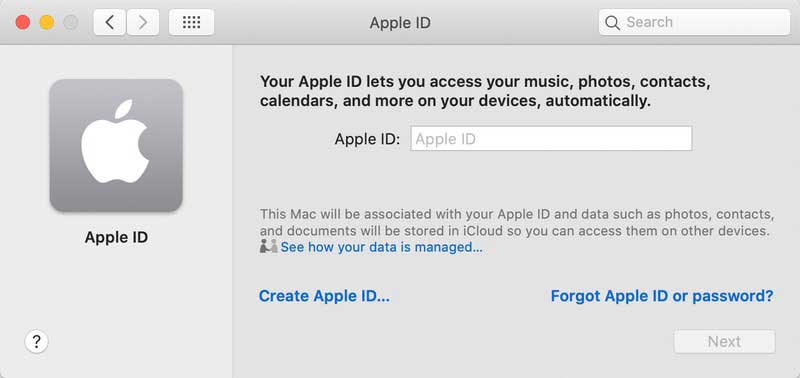
Tạo ID Apple trên Mac là hoàn toàn miễn phí và dễ dàng, đây là bước đầu tiên để thiết lập một thiết bị Apple nếu bạn là người mới tham gia vào hệ sinh thái Apple. Dưới dây là hướng dẫn chi tiết Cách tạo ID Apple trên Mac
Cách tạo ID Apple trên Mac thông qua Tuỳ chọn hệ thống
- Mở Tuỳ chọn hệ thống (System Preferences)
- Trong giao diện hồ sơ trống, hãy nhấn vào
Đăng nhập
. -
Nhấp vào tùy chọn
Tạo ID Apple …
ở cuối cửa sổ.
Tạo ID Apple thông qua tuỳ chọn hệ thống - Làm theo tất cả các lời nhắc và điền thông tin cần thiết để tạo tài khoản.
Bạn sẽ được yêu cầu nhập họ và tên, quốc gia, ngày sinh, mật khẩu và một loạt câu hỏi bảo mật.
Các đăng ký tài khoản ID Apple sẽ cần được xác minh và Apple sẽ gửi email xác minh. ID Apple của bạn sẽ là email mà bạn đã đăng ký, điều này đáng được ghi nhớ.
Cách tạo ID Apple trên Mac thông qua App Store
Bạn cũng có thể tạo ID Apple trên Mac thông qua App Store nếu muốn.
- Mở Mac App Store
- Nhấp vào
Đăng nhập
ở cuối cửa số -
Tuỳ chọn
Tạo ID Apple
.
Tạo ID Apple thông qua App Store - Nhập địa chỉ email, mật khẩu và quốc gia, sau đó nhấp để đồng ý với Điều khoản và Điều kiện Apple.
Lưu ý: Bạn có thể nhận được yêu cầu cung cấp thẻ tín dụng và thông tin thanh toán khi đăng ký thông qua Mac App Store, nhưng việc chọn Không
sẽ cho phép bạn bỏ qua yêu cầu.
Tạo ID Apple trên Mac thông qua ứng dụng Web
Bạn cũng có thể tạo ID Apple trên Mac thông qua ứng dụng Web bằng cách làm theo các bước sau:
- Mở trình duyệt Web
- Truy cập trang tài khoản ID Apple thông qua liên kết này
-
Cuộn xuống
Tạo ID Apple của bạn
và nhấp vào nó.
Tạo ID Apple thông qua ứng dụng Web - Đi qua các bước và điền vào biểu mẫu.
Quy trình tạo ID Apple trên Mac thông qua ứng dụng Web giống với quy trình tạo ID Apple trên Mac thông qua System Preferences (Tuỳ chọn hệ thống).
Bài viết liên quan
- Cách tuỳ chỉnh Trung tâm điều khiển iOS
- Cách xác thực hai yếu tố ID Apple
- Apple ID – Mọi thứ bạn cần biết
- Cách tạo ID Apple trên iPhone hoặc iPad
- Cách tạo ID Apple trên Mac
- Cách tạo ID Apple trên Web
- Cách tạo ID Apple trên Windows
- Cách thay đổi hoặc đặt lại mật khẩu ID Apple
- Cách lấy lại quyền truy cập vào ID Apple
- Cách chia sẻ trong gia đình trong iOS và macOS
- Cách yêu cầu bản sao dữ liệu tài khoản ID Apple
- Cách xoá hoặc huỷ kích hoạt ID Apple
SmarthomePro là đơn vị chuyên tư vấn lắp đặt hệ thống nhà thông minh theo tiêu chuẩn hiện đại, thiết bị nhập khẩu chính hãng Lutron (thành lập 1961) sản xuất tại Mỹ theo tiêu chuẩn FCC/IC, Quý vị có nhu cầu tư vấn lắp đặt vui lòng liên hệ với chúng tôi, hoặc có thể tham khảo thêm theo một số dường dẫn bên dưới